PC端利用Xshell连接Android上的Termux
需要准备的工具
Android端:Termux、RE管理器 PC端:Xshell
开始操作
1. 启动Termux,安装openssh
pkg install openssh
2. 安装好后,启动sshd
sshd
注:sshd默认监听端口是8022,而非22.
3. 生成密钥
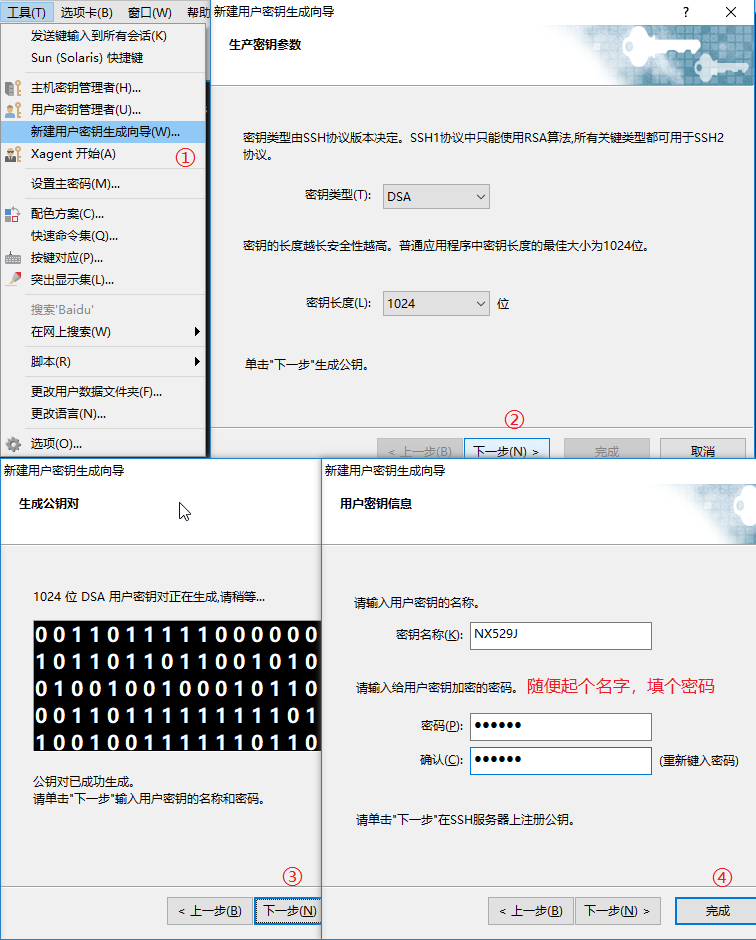
4. 导出公钥
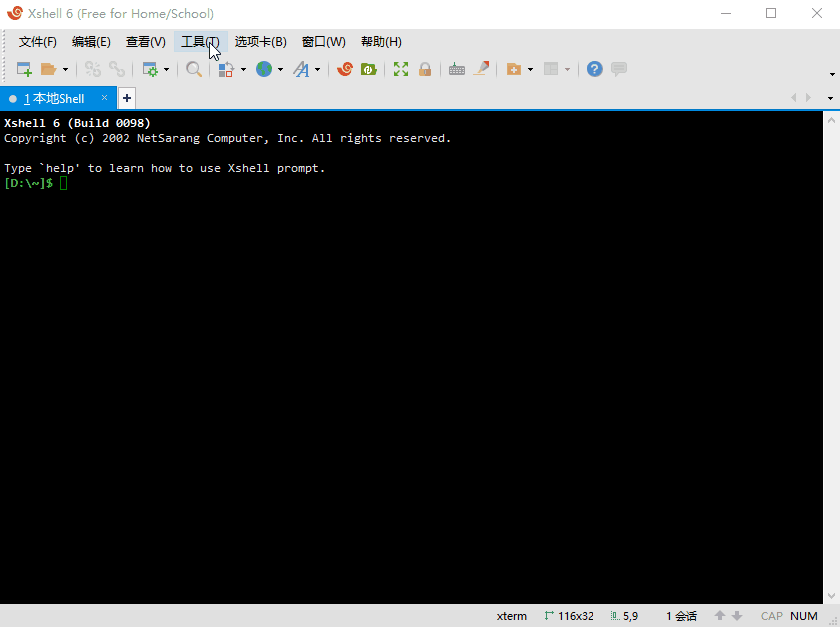
5. 使用RE管理器将导出的公钥文件的内容替换到 /data/data/com.termux/files/home/.ssh/authorized_keys .(如果不顺利,可以参考第三张图修改权限后重试)
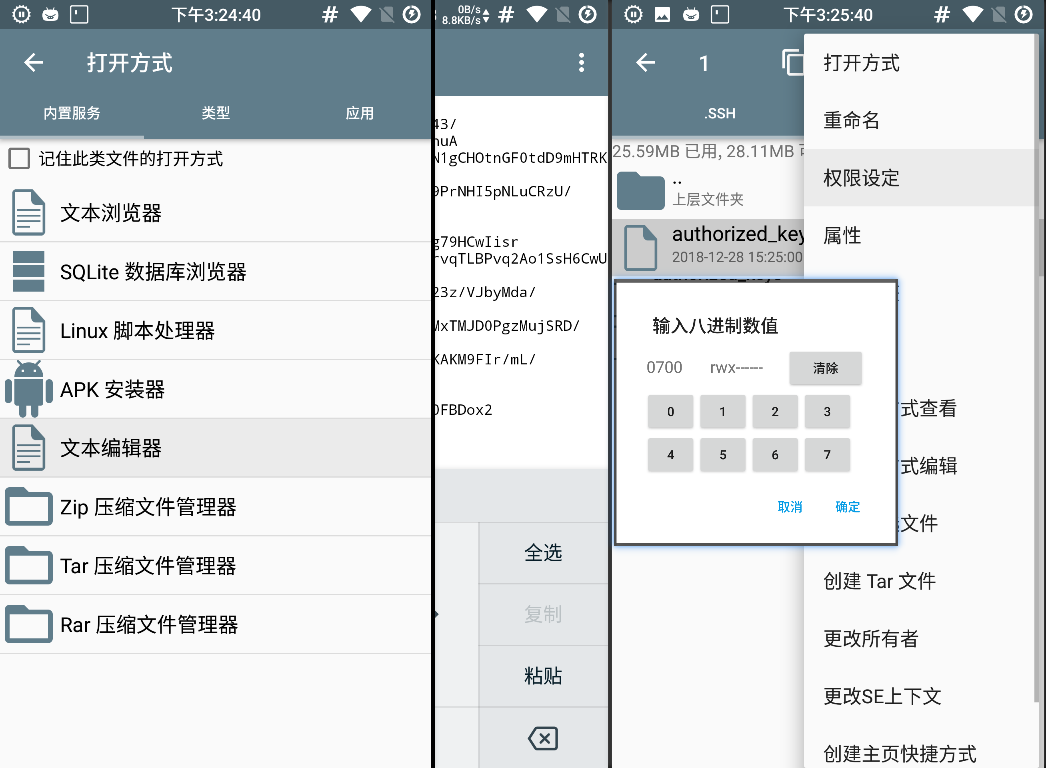
6. 连接手机,大功告成
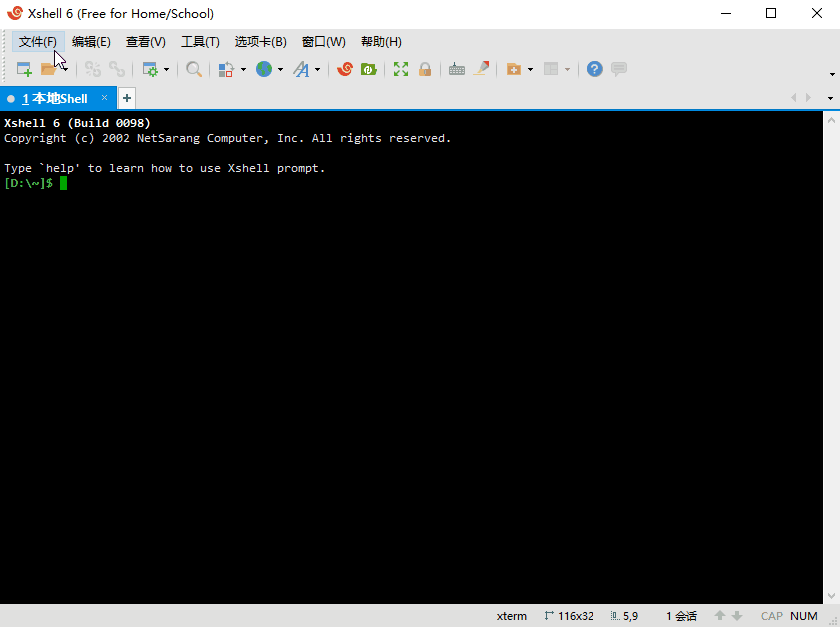
7. 关于其他网友使用Xshell连接Termux的教程。
本篇与我在网络上看到的其他教程颇有不同,读者需做到兼听则明。(最大不不同我认为是借助于强大的RE管理器,我们简化了在Termux中配置文件权限的问题。)
一些无关痛痒的补充
- 使用"su"可以切换到root用户,使用"exit"可以退回到普通用户。
- 在魔趣ROM测试时,屏幕锁定后会对后台进行严格限制,shell会变得很卡,解决方法为息屏而不锁屏。在开发者选项禁用屏幕锁定,然后下一个叫"降低亮度(进阶版)"的APP将屏幕亮度调为0即可。(酷安)
- 管理员权限:tsu是一个su版的termux版本,用来在termux上代替su (手机需要root).
pkg install tsu tsu - 彩虹猫:
pkg install nyancat nyancat - 若重启Termux后SSH无法连接,则需重新启动sshd.
- 登录时用户名可以不为空,使用"whoami"可以查看当前用户名,格式大概为“u0_a78”.



